POS操作流程(修改)
- 格式:doc
- 大小:1.87 MB
- 文档页数:8
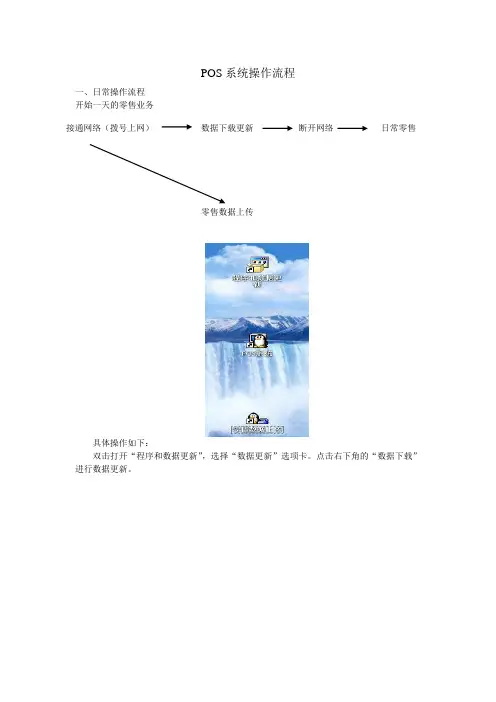
POS 系统操作流程一、日常操作流程 开始一天的零售业务具体操作如下:双击打开“程序和数据更新”,选择“数据更新”选项卡。
点击右下角的“数据下载”进行数据更新。
接通网络(拨号上网) 数据下载更新 零售数据上传断开网络 日常零售数据更新完毕后,双击打开”POS”系统,开始一天的零售情况。
输入你的用户名和密码,如果已断开网络,请在“离线零售”前打上“√”。
反之不做选择。
点“确定”后出现以后界面。
如图:这是零售业务操作的界面。
“POS操作”菜单中的所有命令后面都有一个快捷键,您可以按F1键,屏幕下方就会弹出两排“操作提示”,如下图所示,再次按下F1按钮,它就会消失。
下面让我们开始一笔正规交易的营业工作:一、开新单按F2:开新单,弹出VIP输入界面。
如下图所示:如该顾客有VIP卡,可在VIP卡号里输入,以及密码,点“确定”,如没有,可直接点“取消”按钮。
按F3:营业员,可以更改相应营业员,您会看到交易单右上方的当前营业员已经被修改。
接下来就是零售业务操作。
输入提示符在“正常”后面的空白方框里闪烁,此时可以录入商品条码。
输入商品条码可以通过手工录入和扫描枪扫入。
当商品的条码出现后,按“Enter”键,相应的款号、颜色、尺寸、金额、折扣等信息会自动显示出来。
销售数据显示出来以后,输入提示符默认停留在条码输入框中,您可以继续扫描下一件商品。
如果输入条码有误,系统会出现提示:“条码不存在”。
这时请仔细核对条码,修改完成后,再按“回车键”确定。
如果顾客购买的衣服不止一件,可以通过F7:改数量,修改件数。
如果发现输入的商品条码错误,只要把光标移到要删除的条码,按键盘上的“DELETE”键。
(“POS操作”——“删除”)F8:改金额选中要更改价格的商品,点击F8:改金额,跳出要你输密码的提示框,如果设置了密码,系统会要求您输入该密码。
密码输入正确后,出现如下图所示。
单品折扣更改:折扣率,这里的最低折扣限制、最低金额限制、最高优惠金额限制都是由总公司来定该营业员最低能高多少。
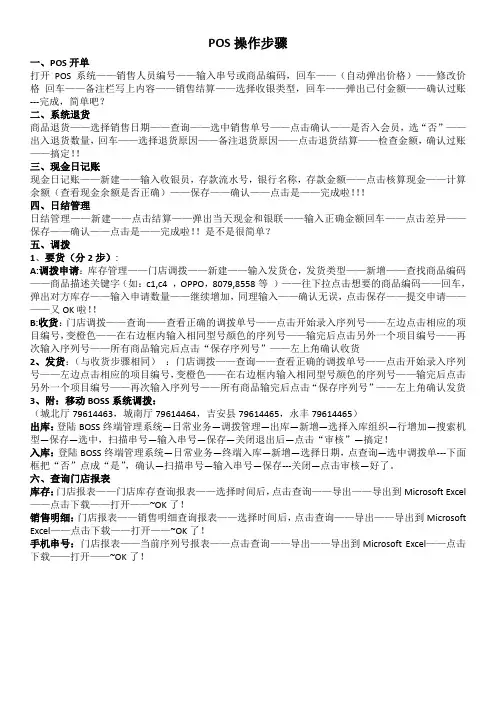
POS操作步骤一、POS开单打开POS系统——销售人员编号——输入串号或商品编码,回车——(自动弹出价格)——修改价格回车——备注栏写上内容——销售结算——选择收银类型,回车——弹出已付金额——确认过账---完成,简单吧?二、系统退货商品退货——选择销售日期——查询——选中销售单号——点击确认——是否入会员,选“否”——出入退货数量,回车——选择退货原因——备注退货原因——点击退货结算——检查金额,确认过账——搞定!!三、现金日记账现金日记账——新建——输入收银员,存款流水号,银行名称,存款金额——点击核算现金——计算余额(查看现金余额是否正确)——保存——确认——点击是——完成啦!!!四、日结管理日结管理——新建——点击结算——弹出当天现金和银联——输入正确金额回车——点击差异——保存——确认——点击是——完成啦!!是不是很简单?五、调拨1、要货(分2步):A:调拨申请:库存管理——门店调拨——新建——输入发货仓,发货类型——新增——查找商品编码——商品描述关键字(如:c1,c4 ,OPPO,8079,8558等)——往下拉点击想要的商品编码——回车,弹出对方库存——输入申请数量——继续增加,同理输入——确认无误,点击保存——提交申请————又OK啦!!B:收货:门店调拨——查询——查看正确的调拨单号——点击开始录入序列号——左边点击相应的项目编号,变橙色——在右边框内输入相同型号颜色的序列号——输完后点击另外一个项目编号——再次输入序列号——所有商品输完后点击“保存序列号”——左上角确认收货2、发货:(与收货步骤相同):门店调拨——查询——查看正确的调拨单号——点击开始录入序列号——左边点击相应的项目编号,变橙色——在右边框内输入相同型号颜色的序列号——输完后点击另外一个项目编号——再次输入序列号——所有商品输完后点击“保存序列号”——左上角确认发货3、附:移动BOSS系统调拨:(城北厅79614463,城南厅79614464,吉安县79614465,永丰79614465)出库:登陆BOSS终端管理系统—日常业务—调拨管理—出库—新增—选择入库组织—行增加—搜索机型—保存—选中,扫描串号—输入串号—保存—关闭退出后—点击“审核”—搞定!入库:登陆BOSS终端管理系统—日常业务—终端入库—新增—选择日期,点查询—选中调拨单---下面框把“否”点成“是”,确认—扫描串号—输入串号—保存---关闭—点击审核—好了。
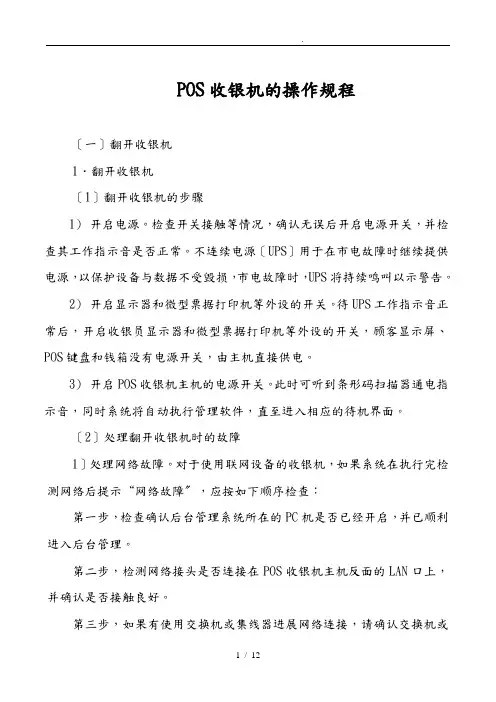
POS收银机的操作规程〔一〕翻开收银机1.翻开收银机〔1〕翻开收银机的步骤1)开启电源。
检查开关接触等情况,确认无误后开启电源开关,并检查其工作指示音是否正常。
不连续电源〔UPS〕用于在市电故障时继续提供电源,以保护设备与数据不受毁损,市电故障时,UPS将持续鸣叫以示警告。
2)开启显示器和微型票据打印机等外设的开关。
待UPS工作指示音正常后,开启收银员显示器和微型票据打印机等外设的开关,顾客显示屏、POS键盘和钱箱没有电源开关,由主机直接供电。
3)开启POS收银机主机的电源开关。
此时可听到条形码扫描器通电指示音,同时系统将自动执行管理软件,直至进入相应的待机界面。
〔2〕处理翻开收银机时的故障1〕处理网络故障。
对于使用联网设备的收银机,如果系统在执行完检测网络后提示“网络故障〞,应按如下顺序检查:第一步,检查确认后台管理系统所在的PC机是否已经开启,并已顺利进入后台管理。
第二步,检测网络接头是否连接在POS收银机主机反面的LAN口上,并确认是否接触良好。
第三步,如果有使用交换机或集线器进展网络连接,请确认交换机或集线器是否已通电,并确认其反面所有的接头是否均已接上并接触良好。
第四步,检测后台PC机反面的LAN口上是否接有网络接头,并且接触良好。
2〕处理打印机错误。
如果系统检测时出现打印机错误,应按如下步骤处理:第一步,确认打印机电源线连接良好,且电源开关已开启。
第二步,确认打印数据线已连接到主机背后接口,且两端均接触良好。
第三步,检查微型票据打印机的收银纸是否已装好,如果是点阵式微型票据打印机要检查色带是否需要更换,且打印机盖关闭良好。
2.登陆销售系统〔1〕收银员登陆1〕翻开收银机后,首先选择进入POS销售系统。
2〕在“员工登陆〞窗口中,输入正确的员工编号,按Enter键。
3〕之手输入登陆密码,然后按Enter键,如果密码正确即可进入系统。
4〕系统进入销售操作界面。
〔2〕处理登陆失败1〕如果收银员在输入员工编号与密码时出现错误,系统会要求重新输入,此时应仔细核对编号与密码,并重新输入。
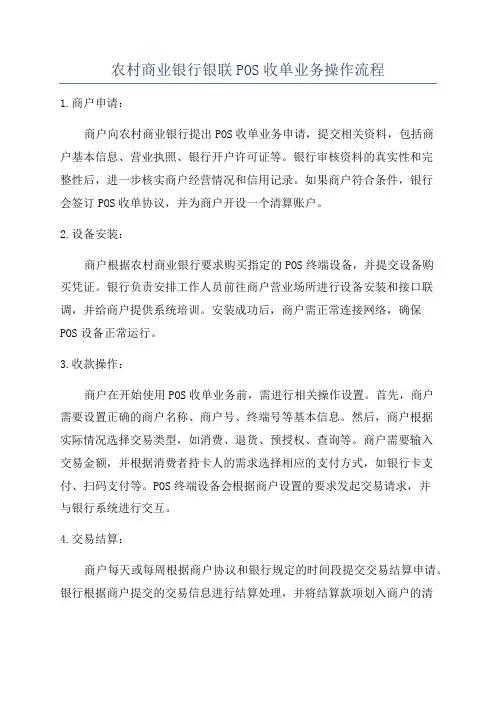
农村商业银行银联POS收单业务操作流程1.商户申请:商户向农村商业银行提出POS收单业务申请,提交相关资料,包括商户基本信息、营业执照、银行开户许可证等。
银行审核资料的真实性和完整性后,进一步核实商户经营情况和信用记录。
如果商户符合条件,银行会签订POS收单协议,并为商户开设一个清算账户。
2.设备安装:商户根据农村商业银行要求购买指定的POS终端设备,并提交设备购买凭证。
银行负责安排工作人员前往商户营业场所进行设备安装和接口联调,并给商户提供系统培训。
安装成功后,商户需正常连接网络,确保POS设备正常运行。
3.收款操作:商户在开始使用POS收单业务前,需进行相关操作设置。
首先,商户需要设置正确的商户名称、商户号、终端号等基本信息。
然后,商户根据实际情况选择交易类型,如消费、退货、预授权、查询等。
商户需要输入交易金额,并根据消费者持卡人的需求选择相应的支付方式,如银行卡支付、扫码支付等。
POS终端设备会根据商户设置的要求发起交易请求,并与银行系统进行交互。
4.交易结算:商户每天或每周根据商户协议和银行规定的时间段提交交易结算申请。
银行根据商户提交的交易信息进行结算处理,并将结算款项划入商户的清算账户。
商户可以通过银行的系统查询结算明细,并对结算结果进行核对。
如有异议,商户可以向银行进行查询和申诉。
5.售后服务:总结:农村商业银行银联POS收单业务操作流程涵盖商户申请、设备安装、收款操作、交易结算以及售后服务等多个环节。
商户需要申请该业务,并安装POS终端设备,然后进行相关操作设置及收款过程。
银行会根据商户交易信息进行结算,并提供售后服务支持,帮助商户解决使用中的问题。
以上就是农村商业银行银联POS收单业务操作流程的详细介绍。
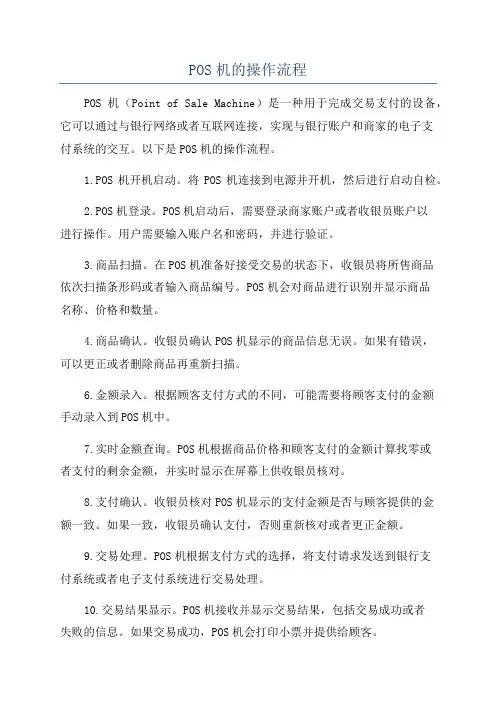
POS机的操作流程POS机(Point of Sale Machine)是一种用于完成交易支付的设备,它可以通过与银行网络或者互联网连接,实现与银行账户和商家的电子支付系统的交互。
以下是POS机的操作流程。
1.POS机开机启动。
将POS机连接到电源并开机,然后进行启动自检。
2.POS机登录。
POS机启动后,需要登录商家账户或者收银员账户以进行操作。
用户需要输入账户名和密码,并进行验证。
3.商品扫描。
在POS机准备好接受交易的状态下,收银员将所售商品依次扫描条形码或者输入商品编号。
POS机会对商品进行识别并显示商品名称、价格和数量。
4.商品确认。
收银员确认POS机显示的商品信息无误。
如果有错误,可以更正或者删除商品再重新扫描。
6.金额录入。
根据顾客支付方式的不同,可能需要将顾客支付的金额手动录入到POS机中。
7.实时金额查询。
POS机根据商品价格和顾客支付的金额计算找零或者支付的剩余金额,并实时显示在屏幕上供收银员核对。
8.支付确认。
收银员核对POS机显示的支付金额是否与顾客提供的金额一致。
如果一致,收银员确认支付,否则重新核对或者更正金额。
9.交易处理。
POS机根据支付方式的选择,将支付请求发送到银行支付系统或者电子支付系统进行交易处理。
10.交易结果显示。
POS机接收并显示交易结果,包括交易成功或者失败的信息。
如果交易成功,POS机会打印小票并提供给顾客。
11.打印小票。
交易成功后,POS机会打印一张小票,显示交易详情,包括商品名称、价格、数量、支付方式、找零金额等。
12.结账完成。
顾客确认交易信息无误后,可以离开收银台,表示支付已完成。
收银员注销账户或者等待下一位顾客。
13.日结与对账。
收银员在当天结束工作后,会根据POS机的日结功能,生成当日的收款总额报告,并与日常销售记录进行对账。
14.结束操作。
工作结束后,收银员需要关闭POS机并断开与电源的连接。
确保数据安全和设备正常关闭。
POS机的操作流程主要包括开机登录、商品扫描、支付方式选择、金额录入、支付确认、交易处理、打印小票、结账完成以及日结与对账等步骤。
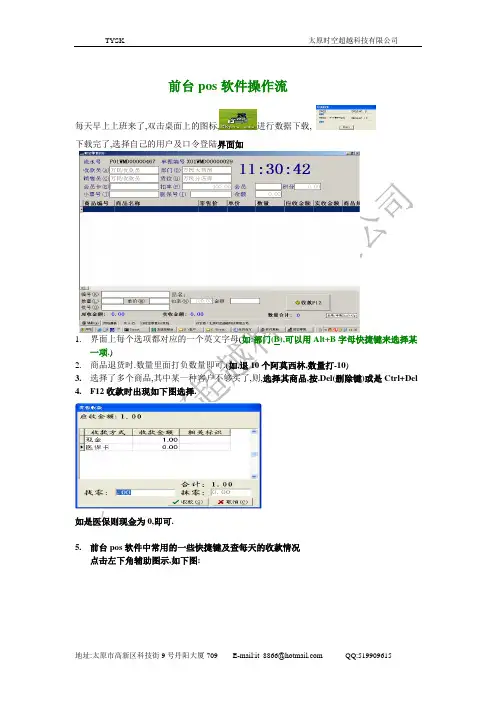
前台pos软件操作流每天早上上班来了,双击桌面上的图标,进行数据下载,下载完了,选择自己的用户及口令登陆界面如1.界面上每个选项都对应的一个英文字母(如:部门(B),可以用Alt+B字母快捷键来选择某一项.)2.商品退货时.数量里面打负数量即可.(如,退10个阿莫西林,数量打-10)3.选择了多个商品,其中某一种客户不够买了,则,选择其商品,按.Del(删除键)或是Ctrl+Del4.F12收款时出现如下图选择.如是医保则现金为0,即可.5.前台pos软件中常用的一些快捷键及查每天的收款情况点击左下角辅助图示,如下图:1、辅助功能菜单的应用解析:1)、打开钱箱(F4):打开钱箱是收款台POS机器的设备,系统支持快捷键可定义为F4;2)、重复打印最后一张小票:根据业务需求而决定是否打印销售后的最后一张小票,此项功能在POSSET中设置(快捷键:ctrl+alt+p);3)、自动提交:在完成选择商品的同时,如果客户购买数量为1,系统将该条销售记录自动提交到当前页面的上方便于进行下一条记录的录入;4)、临时取消自动提交:操作人员在开具单据时需要修改数量、扣率等字段时执行此功能可以将焦点修改到各个输入字段内(快捷键:F8);5)、取消当前交易:系统支持开票当中对此笔交易放弃(快捷键:ctrl+F12);6)、收款:销售交易成功后,收取款项(快捷键:F12);7)、零售挂帐:系统支持临时挂起销售数据,接待下一位客户完成后可以找到临时挂起的数据;8)、填写零售客户信息:对客户进行文档管理,便于对消费群体智能管理;9)、锁定交易提交:10)、释放交易提交:11)、锁定工作站:12)、交班:2、零售中出现的名词●单价:实际业务确定的单品价格,缺省值为商品档案中零售价。
●扣率:(柜台销售)扣率=单价/零售价 100●收款金额:顾客付款金额●找零:找零=收款金额-交易金额●数量:商品按最小计量单位记数的数量●来客数:客流量统计。
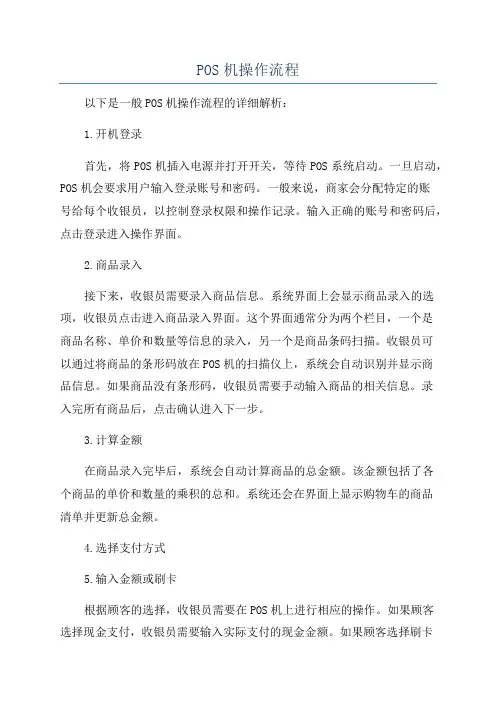
POS机操作流程以下是一般POS机操作流程的详细解析:1.开机登录首先,将POS机插入电源并打开开关,等待POS系统启动。
一旦启动,POS机会要求用户输入登录账号和密码。
一般来说,商家会分配特定的账号给每个收银员,以控制登录权限和操作记录。
输入正确的账号和密码后,点击登录进入操作界面。
2.商品录入接下来,收银员需要录入商品信息。
系统界面上会显示商品录入的选项,收银员点击进入商品录入界面。
这个界面通常分为两个栏目,一个是商品名称、单价和数量等信息的录入,另一个是商品条码扫描。
收银员可以通过将商品的条形码放在POS机的扫描仪上,系统会自动识别并显示商品信息。
如果商品没有条形码,收银员需要手动输入商品的相关信息。
录入完所有商品后,点击确认进入下一步。
3.计算金额在商品录入完毕后,系统会自动计算商品的总金额。
该金额包括了各个商品的单价和数量的乘积的总和。
系统还会在界面上显示购物车的商品清单并更新总金额。
4.选择支付方式5.输入金额或刷卡根据顾客的选择,收银员需要在POS机上进行相应的操作。
如果顾客选择现金支付,收银员需要输入实际支付的现金金额。
如果顾客选择刷卡支付,收银员需要插入银行卡或者通过接触式或非接触式的刷卡技术将顾客的银行卡放置在POS机的卡槽或感应区。
6.支付交易确认在金额输入或者刷卡操作后,POS机会显示支付确认界面。
收银员需要核对支付金额和顾客支付方式,并确认交易无误后点击“确认”按钮。
POS机会发送交易指令到支付系统,等待支付结果返回。
7.支付结果显示一旦支付系统确认交易成功,POS机会显示支付结果。
如果支付成功,POS机会打印一张销售凭条。
凭条上会显示交易时间、订单号、支付金额和支付方式等信息。
收银员需要将凭条递给顾客,并留存一份作为交易记录。
8.结束本次交易收银员要将POS机恢复到初始状态,清空购物车,等待下一次交易。
同时,记录本次交易的相关信息,如交易时间、商品清单、支付金额等,以备后续查询和核对。
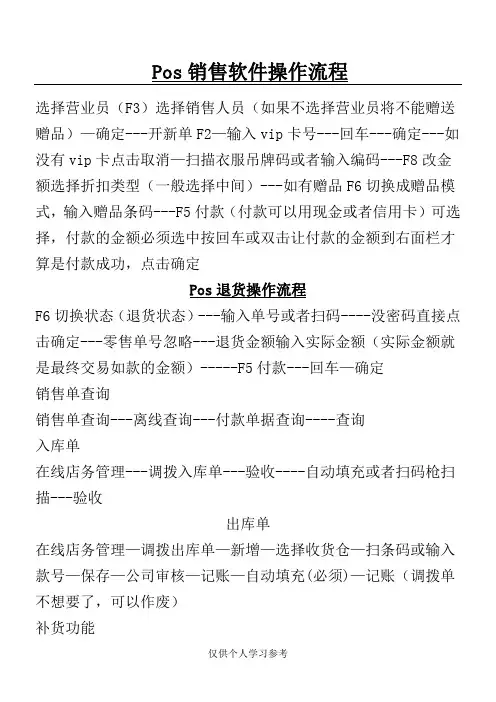
Pos销售软件操作流程
选择营业员(F3)选择销售人员(如果不选择营业员将不能赠送赠品)—确定---开新单F2—输入vip卡号---回车---确定---如没有vip卡点击取消—扫描衣服吊牌码或者输入编码---F8改金额选择折扣类型(一般选择中间)---如有赠品F6切换成赠品模
式,
可选
F6
描---
出库单
在线店务管理—调拨出库单—新增—选择收货仓—扫条码或输入款号—保存—公司审核—记账—自动填充(必须)—记账(调拨单不想要了,可以作废)
补货功能
仅供个人学习参考
1,自动补货:在线店务—自动补货(自动补货的意思是销一补一)--选择日期(几号到几号的销售会做补充)--发货店仓成品仓(衣服在成品仓,物料在物料仓)--生成单据。
然后需要补别的款—直接点击补货单—查询刚才做的自动补货—点击编辑—输入款号—点击保存
2,
扫入
仅供个人学习参考。
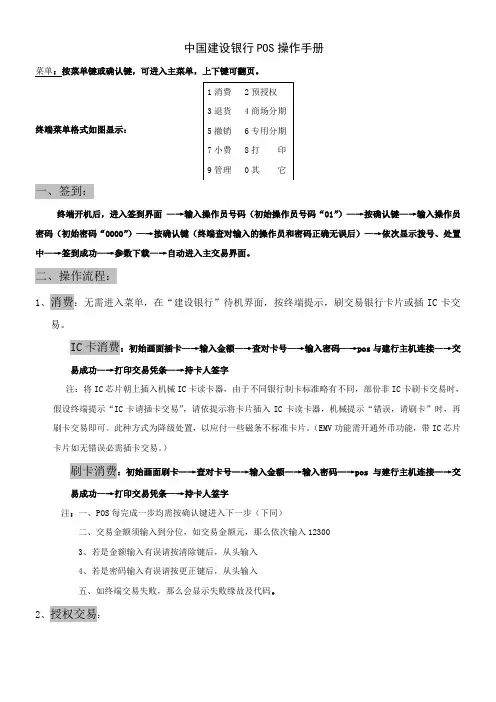
中国建设银行POS 操作手册 菜单:按菜单键或确认键,可进入主菜单,上下键可翻页。
终端菜单格式如图显示:一、签到:终端开机后,进入签到界面 —→输入操作员号码(初始操作员号码“01”)—→按确认键—→输入操作员密码(初始密码“0000”)—→按确认键(终端查对输入的操作员和密码正确无误后)—→依次显示拨号、处置中—→签到成功—→参数下载—→自动进入主交易界面。
二、操作流程:1、消费:无需进入菜单,在“建设银行”待机界面,按终端提示,刷交易银行卡片或插IC 卡交易。
IC 卡消费:初始画面插卡—→输入金额—→查对卡号—→输入密码—→pos 与建行主机连接—→交易成功—→打印交易凭条—→持卡人签字注:将IC 芯片朝上插入机械IC 卡读卡器,由于不同银行制卡标准略有不同,部份非IC 卡刷卡交易时,假设终端提示“IC 卡请插卡交易”,请依提示将卡片插入IC 卡读卡器,机械提示“错误,请刷卡”时,再刷卡交易即可。
此种方式为降级处置,以应付一些磁条不标准卡片。
(EMV 功能需开通外币功能,带IC 芯片卡片如无错误必需插卡交易。
)刷卡消费:初始画面刷卡—→查对卡号—→输入金额—→输入密码—→pos与建行主机连接—→交易成功—→打印交易凭条—→持卡人签字 注:一、POS 每完成一步均需按确认键进入下一步(下同)二、交易金额须输入到分位,如交易金额元,那么依次输入123003、若是金额输入有误请按清除键后,从头输入4、若是密码输入有误请按更正键后,从头输入五、如终端交易失败,那么会显示失败缘故及代码。
2、授权交易:1消费 2预授权 3退货 4商场分期 5撤销 6专用分期 7小费 8打 印 9管理 0其 它进入菜单2,选择预授权进入菜单—→选择“2预授权”—→选择“1预授权”—→ 刷卡—→查对卡号—→输入授权金额—→输入密码—→pos 与建行主机连接—→交易成功—→打印交易凭条—→持卡人签字预授权完成:进入菜单—→选择“2预授权”—→选择“3预授权完成” —→ 查对卡号—→输入实际消费金额—→输入授权号码—→输入密码—→pos 与建行主机连接—→交易成功—→打印交易凭条—→持卡人签字3、当日撤销:进入菜单—→选择“5撤销” —→终端显示按终端提示输入主管密码(初始密码为“123456”)—→输入本终端打印出的原交易凭条上的凭证号( <s> 下方,按确认键—→终端调出所输入凭证号的交易,并显示出来—→将原交易凭条内容与终端显示内容进行查对,查对无误后—→按确认键继续—→pos 与建行主机连接—→终端显示“交易成功”—→打印交易凭条—→持卡人签字;4、隔日退货:进入菜单中—→“3退货”隔日退货,—→终端显示按终端提示输入主管密码(初始密码为“123456”)—→输入原交易时刻(按POS 提示依次输入)—→将原交易凭条内容与终端显示内容进行查对,无误后—→按确认键继续—→输入密码—→pos 与建行主机连接—→终端显示“交易成功”—→打印交易凭条—→持卡人签字;5、关于打印:进入菜单“8打印”依据需要能够进行三结帐:进入菜单,翻页选择“9治理”,进入次一级菜单(如图)。
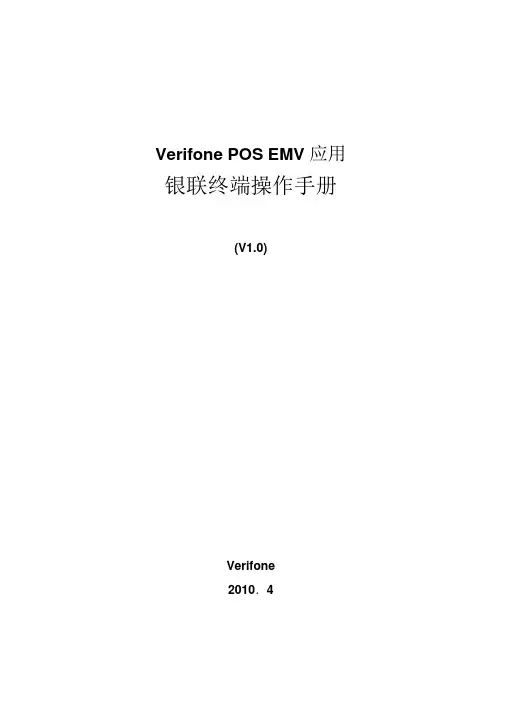
Verifone POS EMV 应用银联终端操作手册(V1.0)Verifone2010.4目录第一章应用软件概述 (2)一、功能简介2二、..................................................................... 键盘的使用2第二章参数设定 (3)一•银联总中心设置 (3)二•参数设置 (3)三•管理菜单................................................. 错误!未定义书签。
第三章交易操作 (5)一、管理交易 (5)1签到 (5)2、签退 (5)3、交易查询 (6)4、柜员 (7)5、外线号码 (7)6、结算 (7)7、终端锁定 (8)8、其它 (8)二、在线交易 (10)1消费 (10)2、消费撤消 (10)3、....................................................................... 退货114、预授权 (11)5、................................................................. 追加预授权126、预授权完成(联机) (12)7、预授权完成(离线) (12)8、................................................................. 预授权撤消129、完成撤消 (13)三、离线交易 (13)1、离线结算 (13)2、结算调整 (14)四、查询交易 (14)五、打印交易 (14)1、重打上笔交易 (14)2、重打某笔交易 (14)3、打印交易记录 (15)4、打印交易总额 (15)5、重打印结算单 (15)附录一POS键盘功能介绍 .......................................... 错误!未定义书签。
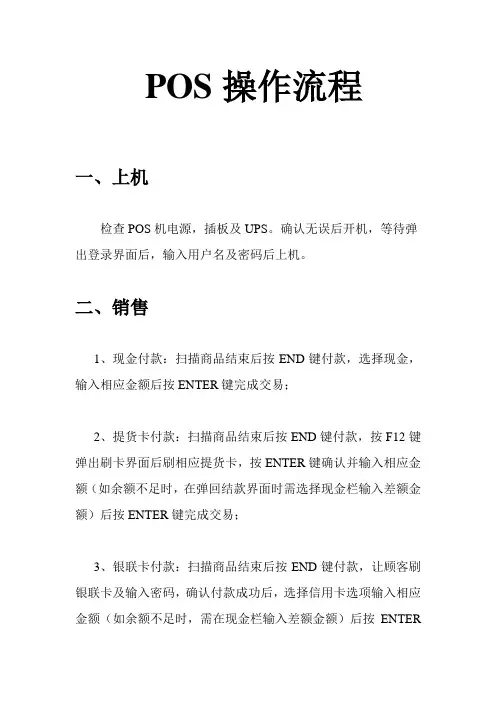
POS操作流程
一、上机
检查POS机电源,插板及UPS。
确认无误后开机,等待弹出登录界面后,输入用户名及密码后上机。
二、销售
1、现金付款:扫描商品结束后按END键付款,选择现金,输入相应金额后按ENTER键完成交易;
2、提货卡付款:扫描商品结束后按END键付款,按F12键弹出刷卡界面后刷相应提货卡,按ENTER键确认并输入相应金额(如余额不足时,在弹回结款界面时需选择现金栏输入差额金额)后按ENTER键完成交易;
3、银联卡付款:扫描商品结束后按END键付款,让顾客刷银联卡及输入密码,确认付款成功后,选择信用卡选项输入相应金额(如余额不足时,需在现金栏输入差额金额)后按ENTER
键完成交易。
三、同类多量商品扫描
扫描同类多量商品时可先按相应数量数字键后按*数量键,然后扫描一个商品条码即可完成多量扫描。
三、会员卡
顾客使用会员卡时,按F5弹出刷卡界面后刷相应顾客会员卡。
三、挂账解帐
如顾客有未付账商品按F7挂账键挂账。
解帐时按F8解帐键选择相应账目,按+选择键确定账目。
四、下机
确认无挂账及未销售商品后按F12扎帐键扎帐下机,按ESC 键关机。
关闭相应插板及UPS。
BS3000+POS在线商店操作流程电子教案目录一、前台销售(开小票): (3)1、正常销售: (3)2、退货或退换货: (3)3、组合收银: (4)操作如下:但扫描完客户购买的商品后,客户要求使用刷卡和现金一起付款,这个时候就使用到组合收银,点击出现按回车后出现 (4)在结算代码输入相应的代码即可, (4)........ 错误!未定义书签。
4、一天销售完后:(做销售日结) (4)5、附加说明 (4)6、名词解释: (5)二、收到公司的发货或退货回公司(退货需要补充说明) (7)1、收货: (7)2、退货: (7)三、库存盘点: (8)四、商店之间调货(补充) (8)㈠你调货给其他的店铺,但你接到对方的要货要求时,这个时候你要系统做一个移仓单出库单→选择你要移到那家店铺,选择了你移入的商店后就可以输入你要移个对方的商品了,输入完成后,然后核对了明细后没没有错误,按即可,一旦对方收到你的货了对方就会对货品进行验收 (8).................................................................. 错误!未定义书签。
㈡其他店铺调货给你,但其他店铺调货给你而且货品发出了,一旦你收到这个货品后就可以在找到该单据,然后点击进去看明细,如果查看明细是没有错误的,按即可. (9)五、录VIP顾客资料: (9)(一)先录入顾客资料: (9)(二)给客户发放VIP卡资料: (9)(三)顾客及VIP卡资料查询: (10)六、库存查询 (10)七、销售统计: (11)八、进销存查询: (11)九、 VIP积分统计 (11)一、前台销售(开小票):点击左边→1、正常销售:(1)鼠标左击→选择店员→→→如果有VIP卡则输入顾客VIP卡号,无VIP卡省略此步→在中输入商品(方法详见附加说明中输入商品的方法)→对该商品做相关设置:、、、、→继续输入该顾客购买的其它商品,做相关设置→→输入收到顾客的金额→回车(系统自动打印小票)。
目录1.进入系统 (2)1.1.登录 (2)1.2.系统参数 (4)2.营业流程、操作 (5)2.1.开新单 (5)2.2.选择营业员(或修改营业员) (7)2.3.输入商品 (8)2.4.修改零售商品数量 (10)2.5.删除零售条码 (11)2.6.挂单或处理挂单单据 (11)2.7.付款 (12)2.8.退货、赠品、换货 (14)2.9.改金额、改折扣、零售备注 (16)3.VIP活动 (19)3.1.VIP积分消费活动 (19)3.2.VIP积分累加活动 (21)4.促销策略 (23)4.1.数据下载(下载策略) (23)4.2.执行策略 (24)5.结算营业 (31)5.1.在线WEBPOS (31)5.2.离线WEBPOS(上传单据) (31)WEBPOS操作手册1.进入系统1.1.登录双击这个WEBPOS图标(前台收银系统)出现对话框登陆模式:选择在线登陆,点击确认,进入WEBPOS登录界面,如图:1-1-1图:1-1-1注意:1、如果登录或扫描条码慢,请点击“整理数据”;2、如果店仓名未显示,表示版本已升级,请等待安装。
用户名上面显示的是店仓的名称。
如上图里面的“珍摩杭州新杭派”。
用户在输入用户名,如果输入的用户名正确,则用户名后面会显示蓝色字体“该用户存在”字样,如输入的用户名不正确,则会显示红色字体的“用户不存在”字样。
数据下载类型可选择“增量“或”全部“,首次开店登录数据下载类型无法选择(系统默认”全部“),登录一次后数据下载才允许选择,那么以后操作默认为增量类型;如果登录更新数据包或扫条码速度比较慢,可以点击整理数据按钮整理数据,数据量大可能需几分钟,请耐心等待。
为了保证数据的安全性,确保POS系统能正常的运行,登录时系统会要求您输入自己的用户名和密码。
只有被授权,即拥有用户名及密码的店仓人员才能对系统进行操作。
当您被授权拥有该系统的操作权限时,请向系统管理员申请密码,只有这样,您才可以在WEBPOS机上进行您的工作。
POS系统操作流程范文一、收款操作流程1.打开POS机,进入登录界面。
2.输入登录账号和密码,点击登录。
3.进入主界面,选择收款功能。
4.输入商品编号或名称,系统自动显示对应商品信息和价格。
5.输入商品数量或选择商品规格,系统自动计算总价。
6.点击结算按钮,系统打印收据,并显示收款金额。
7.收取现金或刷卡支付,输入实际收款金额。
8.系统计算找零或显示支付成功,并打印小票。
二、退款操作流程1.打开POS机,进入登录界面。
2.输入登录账号和密码,点击登录。
3.进入主界面,选择退款功能。
4.输入退款流水号或选择退款订单,系统自动显示退款相关信息。
5.输入退款金额,系统验证并确认退款。
6.系统打印退款凭证,并生成退款流水号。
7.将退款金额返还给顾客,记录退款相关信息。
三、查询操作流程1.打开POS机,进入登录界面。
2.输入登录账号和密码,点击登录。
3.进入主界面,选择查询功能。
4.输入条件(如订单号、会员号等),点击查询按钮。
5.系统根据条件查询相关信息,并显示在界面上。
6.可以根据需求进行排序、筛选或导出查询结果。
四、会员管理操作流程1.打开POS机,进入登录界面。
2.输入登录账号和密码,点击登录。
3.进入主界面,选择会员管理功能。
4.输入会员卡号或手机号等信息,系统自动查询并显示会员信息。
5.可以进行会员信息的修改、删除、新增等操作。
6.可以查询会员消费记录、积分情况等信息。
7.操作完成后,退出会员管理功能。
五、库存管理操作流程1.打开POS机,进入登录界面。
2.输入登录账号和密码,点击登录。
3.进入主界面,选择库存管理功能。
4.可以进行商品的入库、出库、调拨等操作。
5.输入商品编号或名称,系统自动显示库存数量和相关信息。
6.可以新增商品信息、修改商品价格、上架或下架商品等操作。
7.操作完成后,退出库存管理功能。
六、报表统计操作流程1.打开POS机,进入登录界面。
2.输入登录账号和密码,点击登录。
3.进入主界面,选择报表统计功能。
pos系统完整操作流程
POS系统(Point of Sale System)是一种用于零售业务的计算机化系统,用于处理销售、库存管理、财务报告等功能。
下面将介绍POS系统的完整操作流程。
首先,当顾客挑选完商品后,店员将商品放在收银台上,然后启动POS系统。
店员会使用POS系统的条形码扫描仪扫描每个商品的条形码,系统会自动识别商品并显示商品信息和价格。
如果商品没有条形码,店员可以手动输入商品信息。
接下来,系统会累加所有商品的价格,并显示总价。
店员会询问顾客是否需要购买其他商品或者是否有优惠券等折扣信息。
如果有,店员会输入相关信息,系统会自动计算折扣后的价格。
顾客选择支付方式后,店员会在POS系统上选择相应的支付方式,如现金、信用卡、支付宝等。
如果是现金支付,系统会显示找零金额。
如果是信用卡支付,系统会要求顾客刷卡或者输入卡号和密码。
支付完成后,系统会打印出销售小票,包括商品清单、价格、支付方式等信息。
同时,系统会更新库存信息,将销售的商品数量从库存中扣除。
最后,店员会将商品装入袋子并递给顾客,感谢顾客的光临。
同时,店员会清点现金和信用卡,并记录销售数据。
POS系统还可以生成销售报告,包括每日销售额、最畅销商品、最受欢迎的支付方式等信息,帮助店主分析业务状况并做出决策。
总的来说,POS系统的操作流程包括商品扫描、价格累加、折扣计算、支付方式选择、销售小票打印、库存更新和销售报告生成等步骤。
POS系统的使用可以提高销售效率、减少人为错误、提升客户体验,是零售业务中不可或缺的重要工具。
pos机工作原理及操作POS机(Point of Sale)是一种用于商品结算和支付的终端设备,通过其工作原理和操作流程来完成交易。
POS机工作原理通常包括以下几个步骤:1. 连接设备:POS机需要通过与外部设备的连接,如电源线、网络线、打印机等,确保设备正常运行。
2. 启动设备:POS机启动后,会进行自检和初始化操作,确保设备各项功能正常。
3. 扫描商品:收银员通过POS机上的条码扫描器,将商品的条形码置于扫描器上方,并进行扫描操作。
POS机会读取条码中的商品信息。
4. 商品信息录入:POS机会将扫描得到的商品信息,如商品名称、价格等,显示在屏幕上。
收银员确认商品信息无误后,确认录入。
5. 选择支付方式:POS机提供多种支付方式,如现金、银行卡、移动支付等。
收银员根据顾客选择的支付方式,在POS机上进行相应操作。
6. 输入金额:根据商品价格和顾客支付方式,收银员在POS机上输入支付金额。
7. 发起支付:收银员确认支付金额无误后,通过POS机的支付按钮或指定按键,发起支付请求。
8. 支付处理:POS机将支付请求发送给相应的支付系统,经过网络传输和处理后,返回支付结果。
9. 支付结果显示:POS机上会显示支付结果,包括支付成功或失败的提示信息。
10. 打印小票:支付成功后,POS机可以连接打印机,将交易信息和小票打印出来,交给顾客作为消费凭证。
11. 完成交易:支付成功且小票打印完成后,收银员通知顾客交易完成,并进行后续的订单处理和商品交付等操作。
总的来说,POS机通过扫描商品条码、录入商品信息、选择支付方式、输入金额、发起支付等一系列流程,实现了商品结算和支付功能。
同时,POS机还可以生成交易报表、管理库存等其他功能,提高零售行业的工作效率。
POS 操作流程第一章基本操作开店前1、打开电源:接通POS机;2、下载信息:从POSSERVER接收日期及商品信息、系统参数、支付方式、前台用户信息、会员信息等。
3、收银主管:根据当班收银员的用户编号,产生用户密码,并单独告知每位收银员当天登录POS机的密码;4、收银员注册:输入用户编号及密码;5、系统控制:检查输入的用户编号和密码,通过的登录到销售界面。
营业中1、顾客卡操作(1)询问顾客是否有会员卡。
(2)输入会员卡号:从磁卡阅读器读顾客卡,若顾客无卡,按[回车]键。
(3)系统查询:从POS机内的文件查询顾客信息,若本地未找到顾客信息,系统自动到后台查找,若仍未找到,提示“非本商场发行的卡或已过有效期”的错误。
(4)读卡方法:沿着读卡器标明的磁卡方向刷卡,磁卡的磁道贴着读卡器;若会员卡为条码卡,用条码枪或激光平台扫码即可。
2、商品销售(1)正常销售:不用锁位控制1)商品的登录A、扫描登录:扫描商品条码,将接触扫描器读取部分覆盖商品的条码(接触扫描器的发光口距商品条码3 mm以内)。
B、键盘登录:根据商品条码或商品编码键盘输入,如商品条码少于13位,则需按[回车]键。
2)系统查询:根据后台系统参数设定,从POS机本地或后台数据库中查询商品信息。
3)输入数量:输入商品的实际销售数量。
4)顾客结帐:按[结账]键,输入受款,计算找钱。
5)结束交易:显示找钱,打印销售小票。
(2)优惠销售:1)顾客购买商品因某些原因要优惠,只有设置允许优惠销售的POS机才能有此项权限;2)插入管理钥匙并且将锁位旋转到2位置;3)单笔优惠:对一笔商品记录进行优惠。
A、按[折扣]键,系统的销售状态变为前台折扣,显示在界面右上方;B、按照销售商品的登录方法登录优惠商品;C、在折扣额、折扣率项输入折扣额、折扣率后按[回车]键;D、按一次[优惠]键只能做一次优惠,即按[优惠]键进入商品优惠输入界面并且完成一次优惠交易后,系统自动进入正常销售输入界面;4)整体折让:对一次交易中已录入商品记录的整体进行优惠。
A、按照销售商品的登录方法登录商品;B、全部商品录入完毕,按[整体折让]键,在折扣额、折扣率项输入折扣额、折扣率后按[回车]键;C、若系统参数设置为“逐行打印”方式,[整体折让]键无效;D、整体折让中输入的折扣额,根据系统后台设置的优惠原则参数,有可能各个商品最后分摊的折扣额与输入的折扣额不一致;E、结帐;注:1、商品优惠的折扣额、折扣率的范围不能大于商品最低限价。
2、商品优惠的折扣额、折扣率的范围不能超过售货员的优惠权限。
(3)残存销售:1)商品发生破损,不影响使用,可以降价销售;2)插入管理钥匙并且将锁位旋转到2位置;3)按[残存]键,系统的销售状态变为残存,显示在界面右上方;4)按照销售商品的登录方法登录商品,修改零售价,录入数量;5)结帐;(4)退货销售:1)购买的商品因某些原因而要退货,只有拥有管理钥匙的收银领班才有此项权限;2)插入管理钥匙并且将锁位旋转到2位置;3)按[退货]键,系统的销售状态变为退货,显示在界面右上方;4)按照销售商品的登录方法登录退货商品,根据商品销售时的零售价修改退货零售价,录入退货数量,并结帐;5)按一次[退货]键只能做一次退货,即按[退货]键进入退货输入界面并且完成一次退货交易后,系统自动进入正常销售输入界面。
3、销售更正1)数量更正:根据↑、↓键选择销售记录,按[修改数量]键,输入正确数量,按[回车]键即可完成数量的修改;2)字符更正:一次录入尚未完成(即未按[回车]键)的错误更正。
当数字输入错误,按[退格]键,删除光标前一个数字,必须留意显示器,确认清掉何处数字。
3)删除销售记录:一次交易中对一笔商品销售记录的删除。
首先,将管理钥匙的锁位旋转到3的位置;然后,按↑↓键,选择要删除的销售记录,按[删除]键即可,再按↑↓键,将光标移到销售记录的最后,输入新的商品;若系统参数设置为“逐行打印”,则在小票上打印“第几笔交易已取消”。
4)取消销售单:取消一次交易中的所有销售记录。
因某些原因,需中止交易时用此功能;首先,将管理钥匙的锁位旋转道3的位置;然后,按[取消销售单]键即可将所录入的销售记录全部取消;若系统参数设置为“逐行打印”,则在小票上打印“该交易已取消”字样。
4、销售挂起1)[挂起]:一次交易中已录入多笔销售记录,由于顾客需要再挑选商品或其它原因,为了减短后边顾客的等候时间,可将该顾客已录入的销售记录挂起,并打印“挂起号”交给顾客;2)[唤醒]:根据顾客持有的“挂起号”调出先前挂起的交易,继续完成销售操作;5、顾客结帐方法:1)支付方式:可以接受顾客的支付方式,由后台系统参数灵活设置,每个顾客结账可以用多种支付方式;支付方式从根本上分为现金、支票、信用卡、储值卡、购物券等几大类。
2)支付方式的选择:按[结账]键后,系统支持的所有支付方式都列在支付栏中,若顾客不使用前边的支付方式结账,直接按[回车]键转到下一个支付方式,一旦满足结账成功条件后,自动进入下一步。
3)特殊支付方式:A、非现金券类支付方式:系统提示报溢时,请不要将钱找出去。
B、储值卡支付方式:a)按读卡器上的标记刷卡;b)刷卡后,对照卡上的序号与屏幕左下角提示的序列号是否一致;c)若记帐不成功,系统提示;d)若提示剩余卡额为0,回收卡。
6、换班操作:上一班次的收银员将自己所收款项(现金、支票、信用卡等)全部取出,按[退出]键返回到登录界面;接班收银员直接登录。
闭店后收银员按[退出]键返回到登录界面,再按[关机]键即可将POS机关闭。
第二章辅助操作备用金查询收银员登录时设置的备用金数目或设置当前的备用金数目。
开钱箱收银员换零钱时,按[开钱箱]键,输入正确的用户密码后,按[回车]键即可将钱箱打开。
离机收银员暂时停止收款,离开收款机时,按[离机]键将收款界面锁定,恢复收款需输入正确的用户密码后,按[回车]键。
柜存查询由于顾客购买商品的数目大或其它一些原因,需查询商品的柜存数量。
按[柜存查询]键,系统进入柜存商品查询界面,输入商品编码或条形码,按[回车]键,系统将商品以记录条的形式显示出来,内容包括部门编码、柜组编码、商品编码、名称、数量等信息。
查看完毕,按[退出]键返回销售界面。
顾客查询顾客查询累计消费额或卡中余额时,按[顾客查询]键,由顾客输入其密码,按[回车]键,系统显示出顾客序列号、累计消费金额、帐户余额。
商品查询收银员在收款过程中所录商品的编码或条形码与其价格不符,需进行查询时,按[商品查询]键,系统进入查询商品信息界面,输入商品编码或条形码、商品价格的范围,按[回车]键,系统将商品以记录条的形式显示出来,内容包括商品编码、名称、零售价、当日价、会员价等信息。
查看完毕,按[退出]键返回销售界面。
打印因顾客的销售小票打印不清楚或其它原因,需重新打印上一顾客的销售小票,按[打印]键即可打出。
销售功能●发送流水销售流水一般由系统按照参数设置的间隔时间定时发送,当遇到异常情况时(如发生脱机后),还有流水未上传,这时需要人为强行发送流水;按[销售功能]键,选择发送流水即可完成POS机销售流水的上传工作。
●下载信息每日,第一次开启POS机时自动下载信息,而当天某些信息发生变化后,需即时下载时选用此功能,可以选择性下载信息。
按[销售功能]键,选择下载信息,进入信息的选择界面,通过↑、↓箭头选择需下载的信息,按[确认]键选定后,按[回车]键即开始下载。
可以下载的信息包括:1.下载商品信息:新商品或变价商品的信息;2.下载时点优惠信息:当天的按时间段优惠信息;3.下载赠品信息:赠品发放信息;4.下载顾客信息:会员顾客的开户或停用信息;5.下载返利设置信息:会员顾客的返利发放;6.下载公共参数信息:参数设置发生变化的POS机的公共信息;7.下载条码秤信息:如条码秤信息发生变化,需及时下载;8.下载顾客部组信息:部组对会员顾客优惠的信息;9.下载顾客商品信息:商品对会员顾客优惠的信息;10.下载售货员信息:新增的售货员信息(超市不用设置售货员);11.下载支付方式信息:新增的支付方式信息;12.下载POS机用户信息:允许使用POS机的用户信息;13.下载私有参数信息:一台POS机具有的属性;14.下载银行卡参数信息:在系统维护中设置的与银行联网的银行卡参数信息。
●修改密码因华联超市的收银员密码是由系统自动生成的,不允许修改。
●日终处理可以由系统设定每日营业结束时由系统自动做日终处理操作,或者,每日第一次开启POS机时,系统自动做日终处理操作;但是,当每日结款时间定于营业中,则需由专人做日终处理。
按[销售功能]键,选择日终处理,即可做强行日终操作。
●重新连库在营业过程中发生脱网,修复后,按[销售功能]键,选择重新连库即可。
●退出退出销售功能界面,返回到收银界面。
收银当用户处在查询统计界面时,按[收银]键,可以返回到收银登录界面,重新登录后,继续收银工作。
查询按[查询]键进入查询统计系统,只能是具有权限的用户可以登录。
第三章查询统计(收银领班)实物流水数据查询选择【实物流水数据查询】功能,进入查找实物流水数据界面,查询条件包括销售时间范围、日终日期范围、流水号范围、商品编码范围、收款员班次范围、收款员编码、柜组编码、售货员编码等内容;录入相应的查询条件,系统根据所录条件查询出商品的实际销售流水记录,记录内容包括日终日期、流水号、收款员编码、商品编码、销售时间、销售方式、数量、实际金额等。
金额流水数据查询选择【金额流水数据查询】功能,进入查找金额流水数据界面,查询条件包括销售时间范围、日终日期范围、流水号范围、收款班次范围、收款员编码、支付方式范围、子支付方式等内容;录入相应的查询条件,系统根据所录条件查询出商品的销售流水记录,记录内容包括日终日期、流水号、收款员编码、销售时间、支付名称、金额等。
实物流水数据统计选择【实物流水数据统计】功能,进入统计实物流水界面,查询条件包括销售时间范围、日终日期范围、流水号范围、商品编码范围、收款员班次范围、收款员编码、柜组编码、售货员编码、收款员对帐、柜组等内容;录入相应的查询条件,系统根据所录条件统计出收款员、柜组的销售金额。
金额流水数据统计选择【金额流水数据统计】功能,进入统计金额流水界面,查询条件包括销售时间范围、日终日期范围、流水号范围、商品编码范围、支付方式范围、收款班次范围、收款员编码、子支付方式、收款员对帐、班次对帐、支付方式对帐等内容;录入相应的查询条件,系统根据所录条件统计出收款员、收款班次的不同支付方式的收款金额。
垃圾流水查询此功能用于查询收银员做了哪些删除销售记录、取消交易的操作,可以查询出操作的明细内容。
选择【垃圾流水查询】功能,进入查找实物流水数据界面,查询条件包括销售时间范围、日终日期范围、流水号范围、商品编码范围、收款员编码范围等内容;录入相应的查询条件,系统根据所录条件查询出已被删除或取消的销售记录,记录内容包括日终日期、流水号、收款员编码、商品编码、销售时间、销售方式、数量、实际金额等。